Daz Studio4.9でSimTenero Shape Reprojector の基礎的使い方。
モーフを簡単に作れるツールです。
実践例 ↓おっぱいを大きくします。しかも片乳5分で!
\(^∀\)カタチが悪いとかは(/∀^)/置いといて
どうだい? 興味がわいたかい?
SimTenero Shape Reprojectorの簡単な使い方。
カタチを変えたいフィギアを出します。
今回はGenesis 3 Femaleを使いました。
レンダリングを早くするためにテクスチャを剥いでます。
カタチを変えるプロップを作ります。
今回は、初期設定である『球 Sphere スフィア』を使います。
↑このメニューは↓ここから出します。
赤枠の中は、メッシュの細かさです。
これぐらいあった方がいいと思います。
8とかで、ガタガタの球だと、おっぱいもガタガタになります。
球の設定を↓下記の通りにすると、この記事と同じ結果をえられます。
↑この数値で↓ここに来ます。
SimTenero Shape Reprojector をロードします。
↓このスクリプトをロードします。
ダブルクリックでも良いですが、できないばあい、
右クリックでメニューを出して、ロードを選択してください。
↓本当にこのウインドウが出てきます。(びっくり!)
大丈夫! じゅんじゅんにクリックしていけば良いです♪
右下のテキスト入力エリアに、今回のモーフの名前を挿れます。
この名前でモーフが作られますが、モーフ名はあとから変更できますので、
気軽につけてください。
自分でつけた名前だとわかるようにはしておいてください。
試行錯誤で何回も実行すると思います。
削除するときにわかりやすいファイル名の方が良いです。
ここで名前をつけたあとは、左上、右上、真ん中、と順々にクリックしていくだけです♪
左上
↓シーンでスフィアを選択していると、すでにここがスフィアになっています。
今回、シーンに前回のテストフィギアがいました。
今使うのは『スフィア2』です。
右上
↓これも前の設定なので、
今回、モーフを作成するGenesis 3 Femaleに変更。
真ん中
↑『オートセーブ』にして、右側の『Save Preset セーブ プリセット』をクリックしてください。
取り急ぎ、やってみただけなのでsaveしなくていいかもしれませんが
saveして損は無いので、saveしておきましょう。
あとでこのsaveファイルを削除するために、『わかりやすいプロジェクト名』をつけましょう。
↓先程つけた名前が表示されますので、 『Accept アクセプト』
↓名前が変わります。
↓『プロジェクト』ボタンを押しましょう。
進行ウインドウが出ます。
これは私は数十秒でした。
- メッシュの大きさ
- パソコンの性能
これらによって、速さはまちまちだと思います。
やりかたがわかれば私の環境では全部の工程を二分ほどでできました。
進行ウインドウが消えたら、↓出てください。
↓ダイアログが出ますので、saveしといてください。
まだ、研究段階なので、ノーにするとどうなるかとか見てません。
ここでもう一度進行ウインドウが出ます。
スフィアを非表示にしてみてください。
↓ぼーんっ!
おっぱい大きくなりました!
シェイプで乳首を大きくしてみました。
分かりにくいですが、乳首がぷつんとなっているの見えますか?
このモーフをつけたあとに、他のシェイプも重ね付けできます♪
メッシュのカタチを確認する。
プレビューウインドウの『見え方』を
↓ワイヤー テクスチャ シェード にしてみてください。
左乳と同じメッシュですね!
すばらしい!
真ん中の乳首のメッシュが拡大されているので、
シェイプで乳首を大きくすると、乳首も大きくなります。
モーフを確認する。
これはすでに『モーフ』として設定されています。
↑『モーフ』ではなく『SimTenero』という項目が増えています。
↓モーフが三つ。(常に三つあるようです)
三つともゼロにすると、おっぱいが普通になります。
復習がてら、左乳もしてみましょう。
スフィアを選択して、『X』の『マイナス』を取るだけでいいです。
スフィアが左乳に移動します。
↓プロジェクト名だけ付け替えて、
同じように上から設定していってください。
ボーン♪
おめでとうございます~♪
砲丸おっぱいのできあがり♪
ファイルはどこにできているのか。
ちょっとまだ探しきれていないのですが、
一つはここにあります。
↑スクリプトフォルダにある『SimTenero Shape Reprojector 』のフォルダを右クリック。
↑『ブラウズ ツー フォルダー ロケーション』を選択。
↓エクスプローラでフォルダが開きます。
↑下二つが今回のファイルですね。
ただ、これ、どちらも1キロなので、モーフファイルではないはずなんです。
パソコンの中のファイルを高速に探す、Everythingというソフトで探しても、↓
ファイルが、このフォルダの一つしかないんですよね。
数値だけで移動させてるからこれだけでいいんでしょうかね?
モーフメッシュのためのファイルを作っているのかどうかも謎なので
ここらへんは宿題ということで。
おわかりのかたがいらっしゃったら教えてください。
パラメータの細かい設定方法。
最初のウインドウの↓赤枠の部分をクリック。
詳細設定ウインドウが出ます。
好きに触ってみてください。
SimTenero Shape Reprojector の基礎的使い方、でした♪
モーフを簡単に作れるツールです。
------------------------
発売当日に買っていたのですが、まさむねさんがコメント下さるまで、忘れていました。
まさむねさんありがとうございます!ヽ(´▽`)ノ
買った、って書いてるのに記事を作らない場合は もう忘れている ので
『早く記事書けよ!』ってコメントなどで言ってくだされば、
危急存亡の事態(締め切りがもうすぐとか)に直面していない限り、すぐ作ります。
遠慮不要です!
私も作りたいのを忘れてるわけですから。
催促して下さい。
新製品セール中に書けなくて申し訳ないです。
本当に忘れてました。
ここから下は買った当時に作った記事w
(記事用のファイルだけは作ってた)
------------------------
今日、一緒に買ったもの。
ファーストグラブ(七〇%引き)
↑左はRon’sブラシの霧。
右は、3dの霧アイテム。
フォルダのパスってどこでわかるの? そもそも、パスってナニ?【パソコンの使い方 初歩】Windows7 64bit | Create3D-3dCG制作作業日記
【D|S】SimTenero Shape Reprojectorの使い方【5分でできます】
でした。
エンジョイ! & サンキュー♪
【この記事を書いた日 2016/09/18 20:49 】
新製品があったときは↓このカテゴリで、私が日本語で新製品の一覧をupしています。
Dazセールなど | Create3D-3dCG制作作業日記
過去の販売アイテムを独自のカテゴリをつけて一覧しています。
↓特に、女性のセクシー服一覧。
フォルダのパスってどこでわかるの? そもそも、パスってナニ?【パソコンの使い方 初歩】Windows7 64bit | Create3D-3dCG制作作業日記
まったくの初心者さんは↓こちらをどうぞ♪
初心者のかたへ参考記事。
- 【Daz】リアルレンダリングを目指す方へ。【Iray】 | Create3D-3dCG制作作業日記
- 【ライト】15分でわかるHDR&IBL【Daz Studio4.5】 | Create3D-3dCG制作作業日記
- 超簡単なライト設定。【Daz Studio4.5】 | Create3D-3dCG制作作業日記
自作派のかたへ
アイテム特集



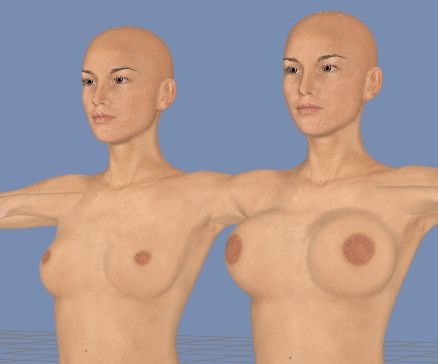
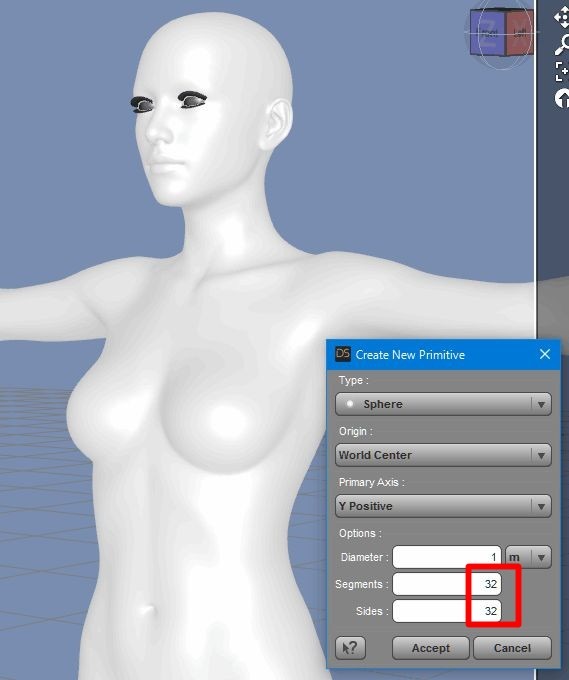
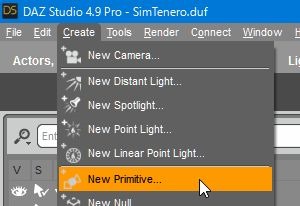
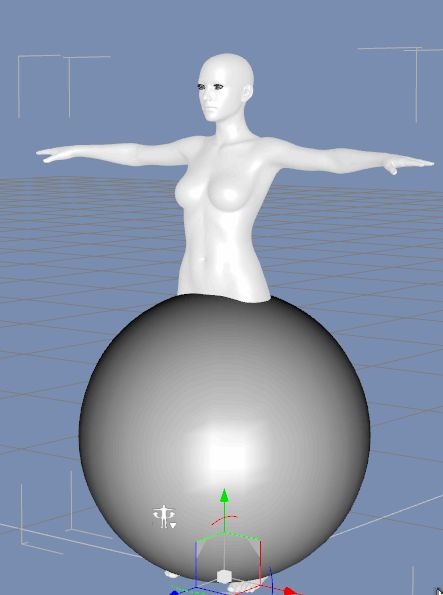
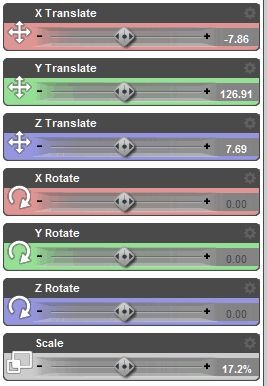
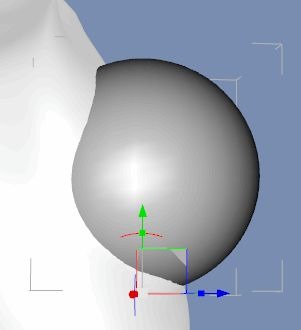
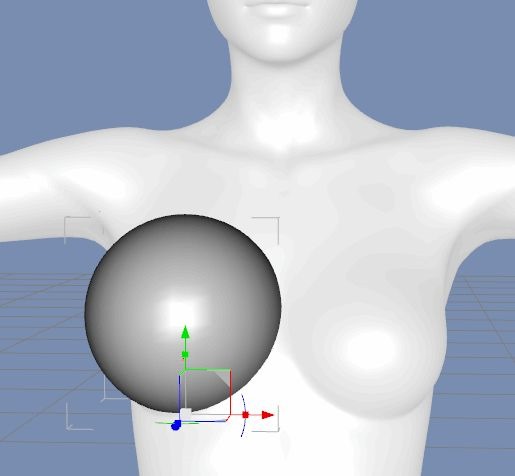
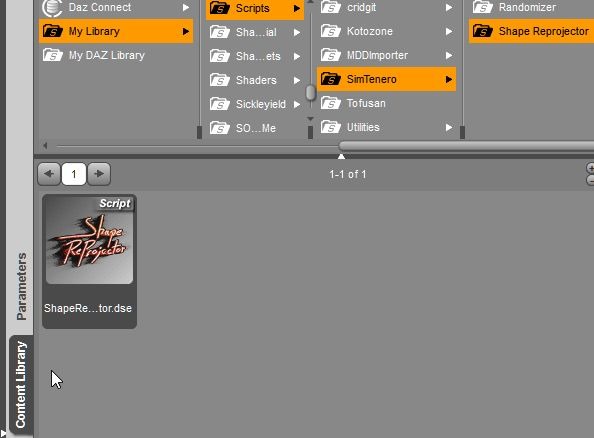
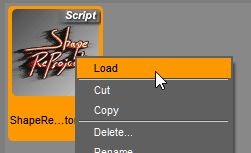
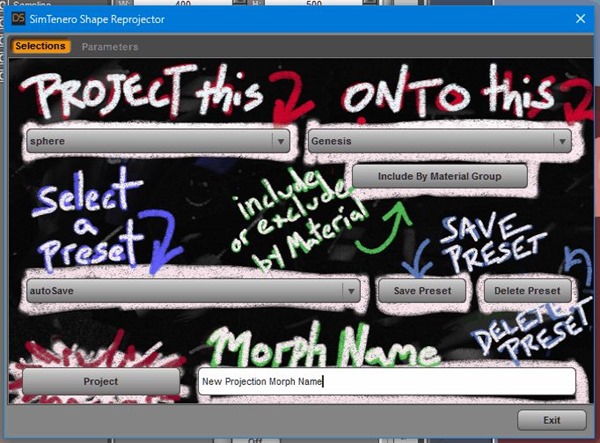
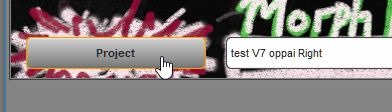
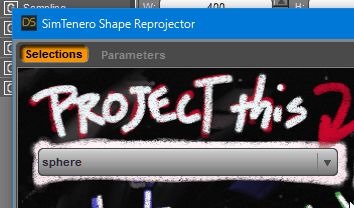
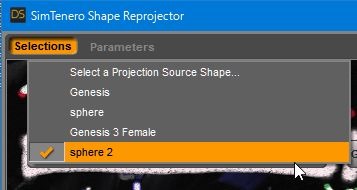
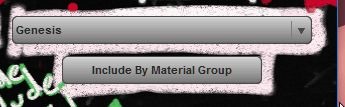
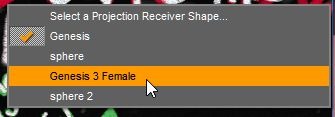
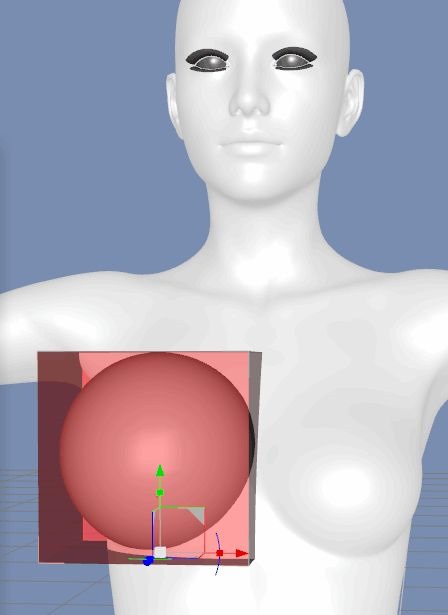
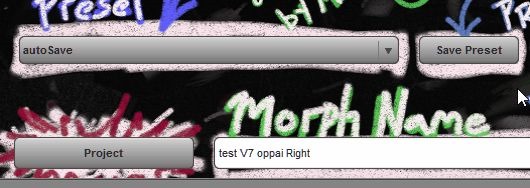
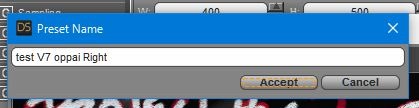


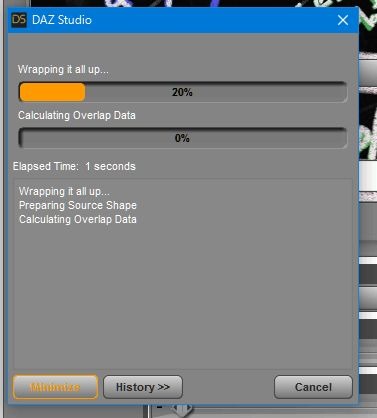
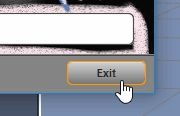
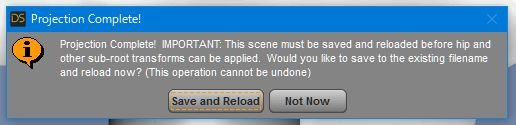
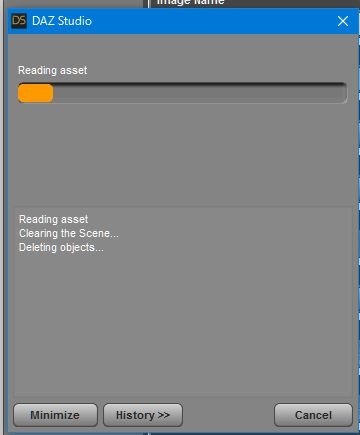
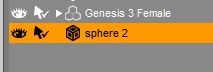
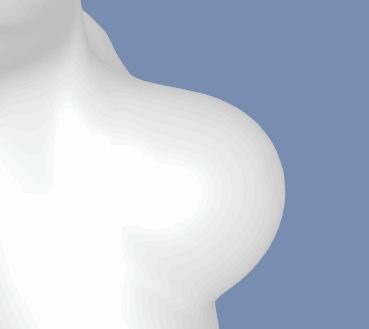
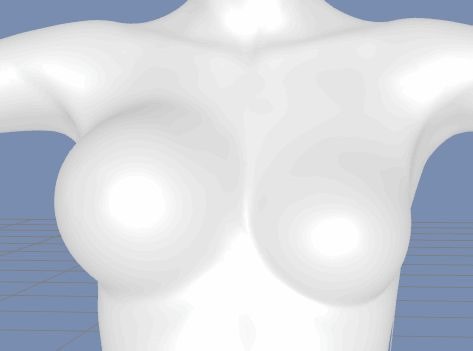

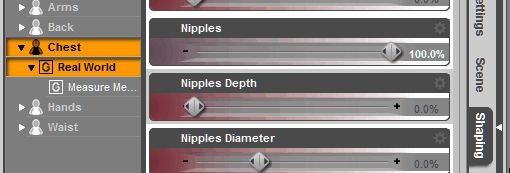

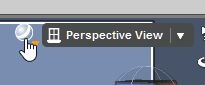
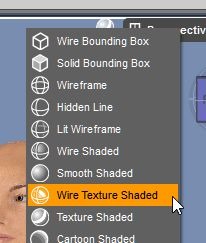
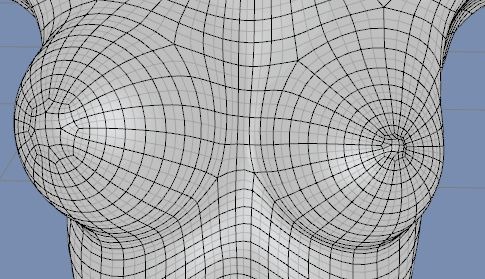
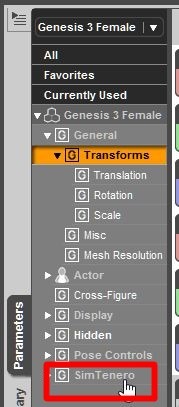
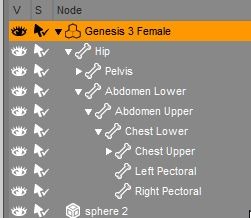
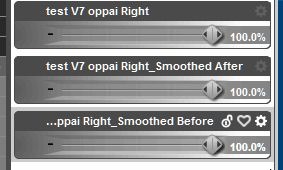
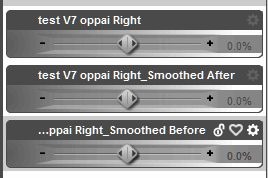
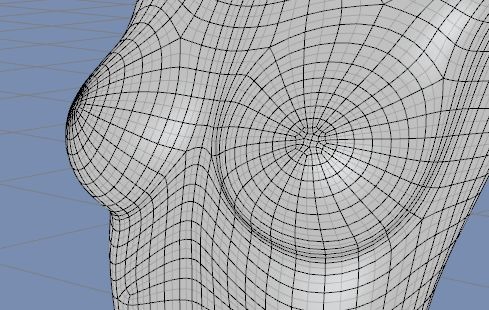
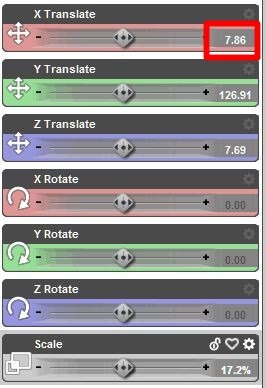
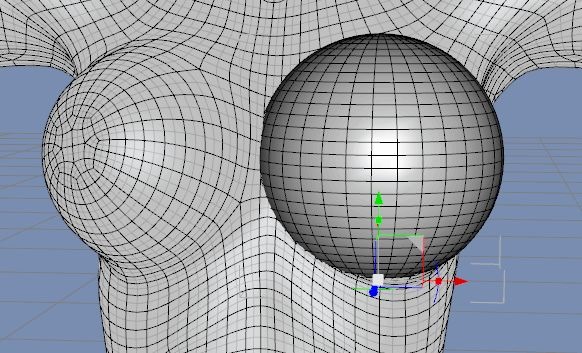
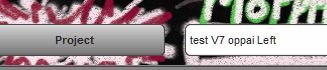
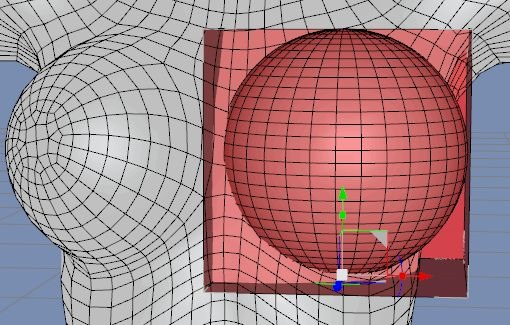
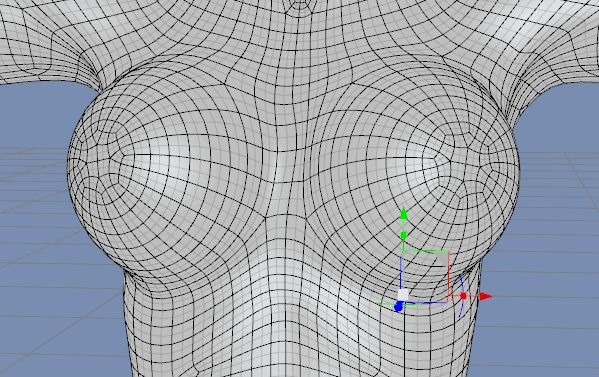
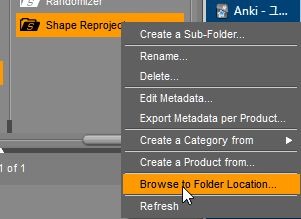
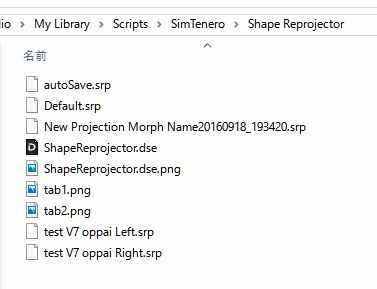


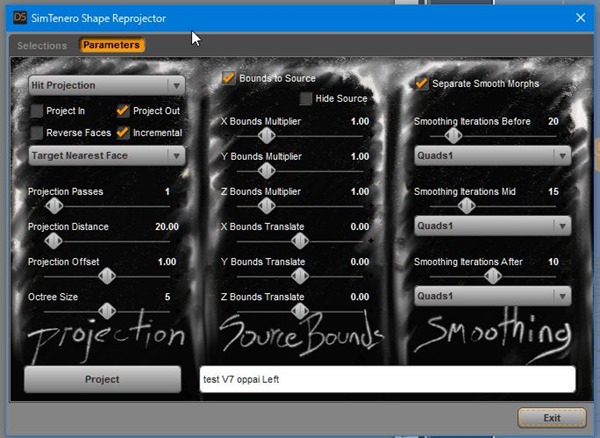




















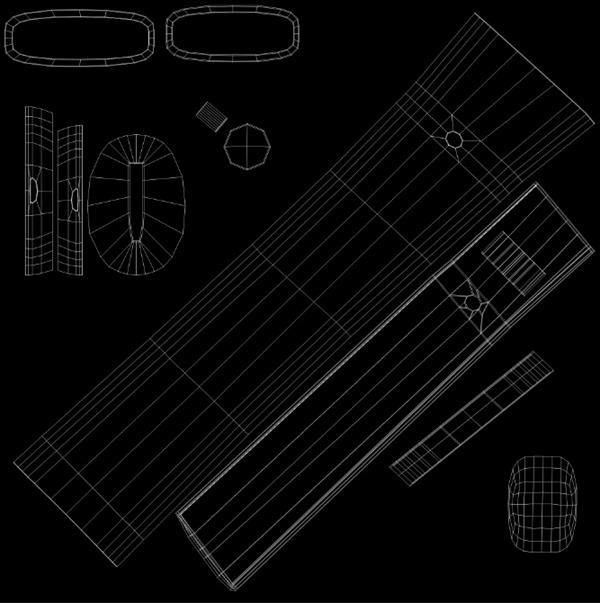

コメント
天川さま。
早速記事を書いてくださりありがとうございました(^з^)-☆!!〜
まさむねさん
私こそすっっっっかり忘れていましたので有り難かったです♪
まだ私も三回しかトライしていないので
わからない部分とかあったら是非またどうぞ~♪
天川さま
追記ですがDAZの製品画像の下の方の人型や手が飛び出してるやつの作り方がイマイチわかりません〜よろしくお願いします。
壁から手足が出ている写真のですよね?
これは、今回の方法と一緒で
壁に、人体をモーフさせるんです。
今回は
Genesis 3 Femaleに球をモーフさせました。
壁を選んで(プリミティブのプレーンとかでいいです)
人体をそこにめり込ませた体勢にして、実行すればできます。
おはようございます。天川様
すみませんがイマイチわかりません。天川様の記事ですとフィギュアにボールを写した様子ですが逆に手が出てる画像のように壁などに手を写す感じで
しましたがうまくできませんでした。
あの作成ウインドウの一番(この場合ですとプレーン?)を選択して次にフィギュアの手を選択する?逆ですか?
プレーンを手のどのあたりに持ってきたらいい(手のすぐ前?手首くらい?)できませんでしたので、またお伺いいたしました。
よろしくお願いします。
まさむねさん
今、記事を作っているのですが、処理時間が長くかかりそうなので先に要点をお伝えします。
多分、平面の解像度をデフォルトのままなさっていると思います。
プレーンの『解像度』を上げてください。
最初にプリミティブで設定するときに、2メートルでデバイドを200ぐらいにしてください。
Genesis 3 Femaleをそのまま使うと、ちょっと、処理が終わりそうにないです。
記事できました♪
【D|S】SimTenero Shape Reprojectorの使い方 2 | Create3D-3dCG制作作業日記